文章详情页
调整Windows10屏幕键盘大小的方法
浏览:5日期:2023-02-11 10:22:50
Windows10屏幕键盘太小怎么调整?对于支持触摸屏操作的电脑来说,很多人都不喜欢用外接键盘而喜欢使用屏幕键盘,因为使用屏幕键盘比较方便。在最近就有Windows10的用户反映屏幕键盘太小了用的很不习惯,不知道有没有方法能让屏幕变大一点。小编在这里就来告诉大家,其实我们是可以通过修改注册表来调整屏幕键盘大小的。下面小编就给大家讲解一下如何将Windows10屏幕键盘调整成适合的大小,具体方法请看下文:
 方法步骤:
方法步骤:1.首先在桌面上新建一个文本文档,建立之后打开文档,将下面代码复制粘贴在文本文档里面
Windows Registry Editor Version 5.00
[HKEY_LOCAL_MACHINESOFTWAREMicrosoftWindowsCurrentVersionExplorerscaling]
'monitorsize'='15
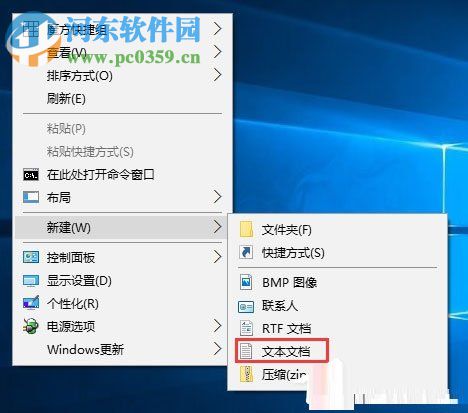
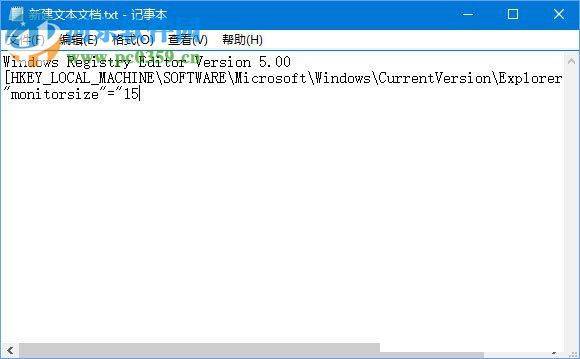
2.在文档里面左上方找到文件选项,点击另存为保存
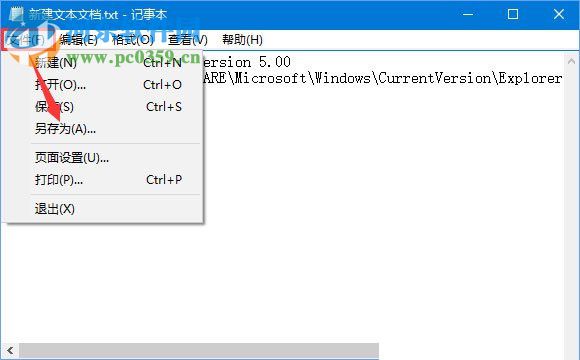
3.保存路径是桌面,然后将文件命名为:1.reg 保存类型选择所有文件,单击保存
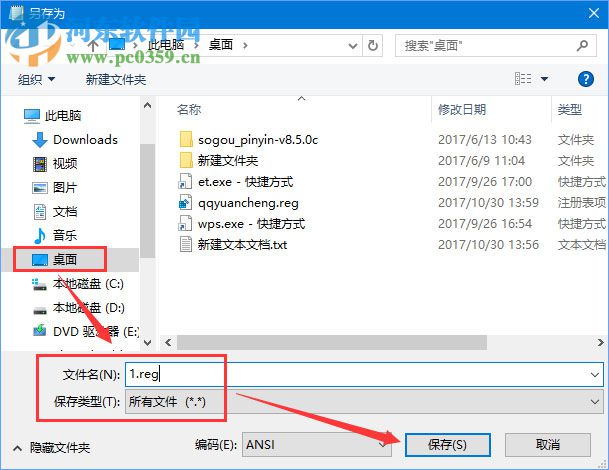
4.保存之后双击文件,打开保存的注册表文件,弹出一个弹框之后点击“是”随后按确定就可以了
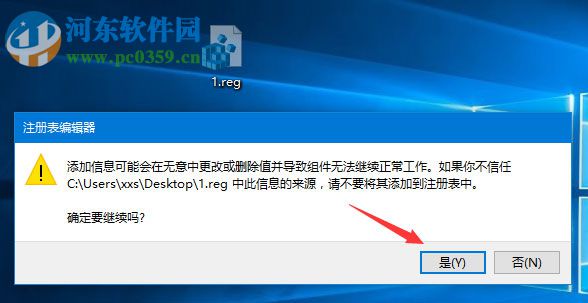
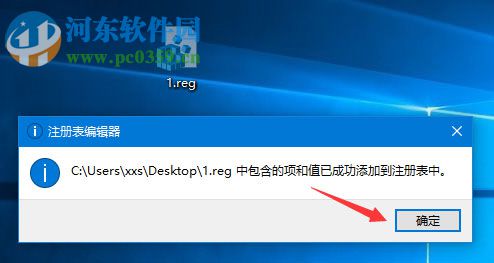
以上就是小编为大家讲解的如何调整Windows10屏幕键盘大小的方法,步骤是一个一个连接起来的,需要一步一步的看,希望大家看了之后对自己有所帮助哦!
标签:
Windows系统
上一条:禁用win10游戏模式的方法下一条:win10双屏设置主显示器的方法
相关文章:
1. winxp系统中出现虚拟机不可连接网络具体处理方法2. 给操作系统排毒 WinXP另类垃圾的清理3. Kylin(麒麟系统) 同时挂载USB闪存盘和移动硬盘的方法及注意事项4. Win10搜索不到到Wifi怎么办?Win10搜索不到到Wifi的解决办法5. Mac版steam错误代码118怎么解决?Mac版steam错误代码118解决教程6. Win10蓝屏收集错误信息一直0%怎么办?7. Win10无法更新错误代码0x80070424怎么解决?8. OPENBSD上的ADSL和防火墙设置配置9. deepin20桌面图标样式怎么修改? deepin更换图标主题的技巧10. 统信uos操作系统怎么激活? 统信UOS系统家庭版激活教程
排行榜

 网公网安备
网公网安备